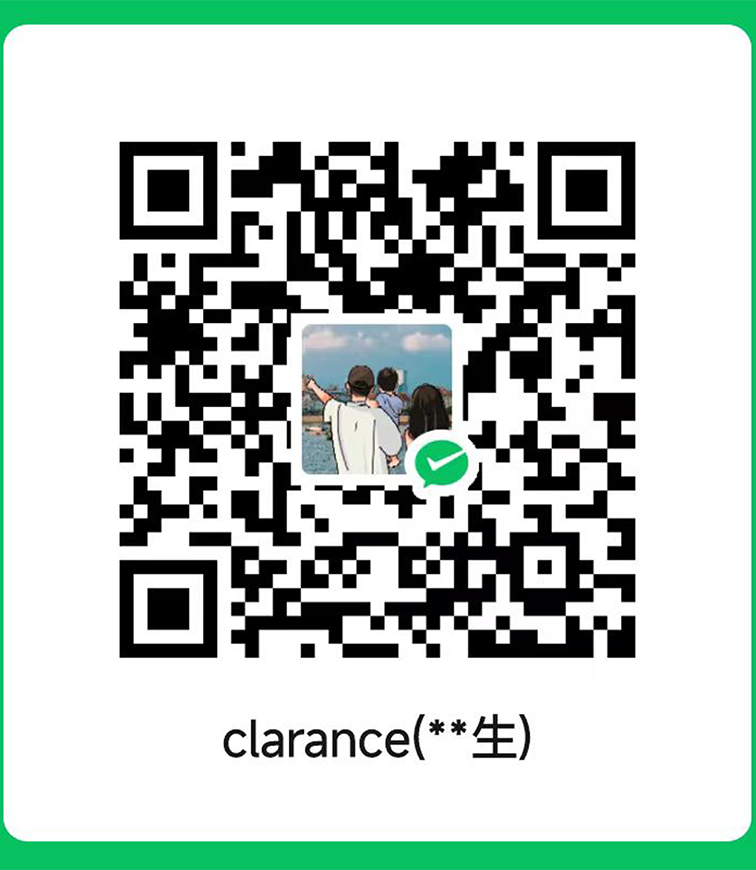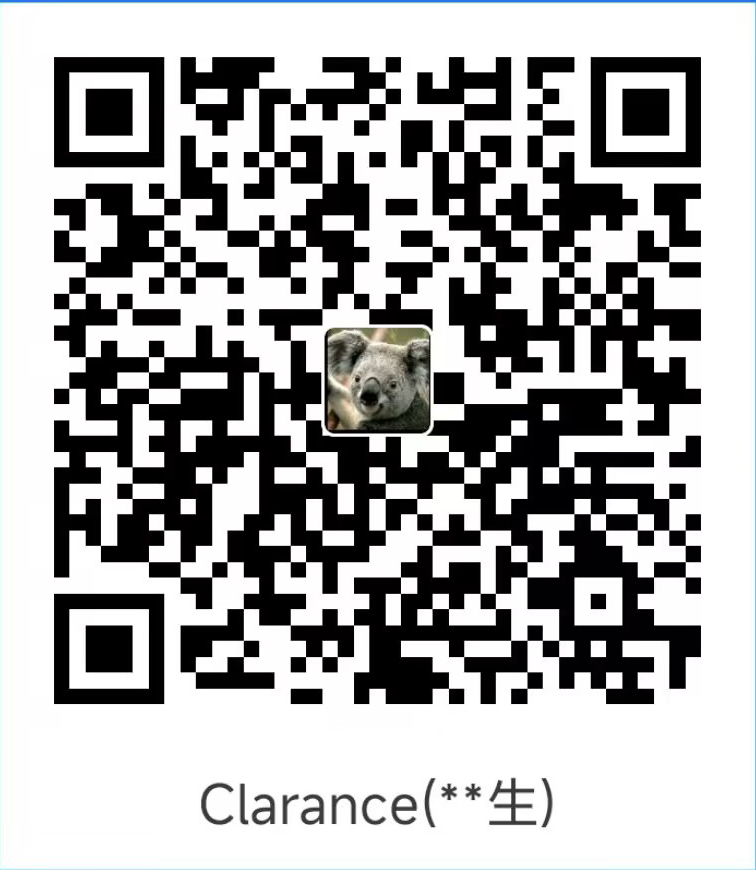高效排版神器:doocs/md 微信Markdown编辑器全栈部署指南
高效排版神器:doocs/md 微信Markdown编辑器全栈部署指南

📌 核心优势
- 所见即所得:Markdown内容实时渲染为微信图文样式
- 多图床支持:集成GitHub/阿里云/腾讯云等9种图床方案
- 开发者友好:支持自定义CSS/主题色,可扩展上传逻辑
- 跨平台部署:提供本地开发、npm cli、Docker三种部署方式
🚀 本地开发部署(5分钟上手)
步骤1:环境准备
1 | node -v # 需Node.js 20+ |
步骤2:启动开发服务器
1 | npm install # 安装依赖 |
浏览器访问 http://localhost:9000/md/ 即可开始编辑
步骤3:构建生产版本
1 | npm run build # 生成静态文件 |
🐳 Docker容器化部署(一键启动)
方案1:使用官方镜像
1 | docker run -d -p 8080:80 doocs/md:latest |
访问 http://localhost:8080 即可使用完整功能
方案2:自定义docker-compose
1 | version: '3.8' |
启动命令:
1 | docker-compose up -d |
🔧 高级配置技巧
1. 自定义图床配置
在 config/upload.config.js 中添加配置:
1 | module.exports = { |
2. 自定义域名+HTTPS
使用Nginx反向代理:
1 | server { |
3. 持久化存储
在docker-compose中添加卷挂载:
1 | volumes: |
💡 典型使用场景
- 公众号运营:技术博主快速生成排版规范的微信文章
- 团队协作:通过GitHub协作编辑技术文档
- 知识管理:构建个人/团队的知识库系统
- API文档:结合Swagger生成可视化API文档
📝 常见问题解答
Q:上传图片到图床失败?
- 检查图床配置是否正确,特别是密钥和区域设置
- 确认网络是否可访问目标图床服务
Q:样式在公众号后台错乱?
- 避免使用浏览器插件修改页面样式
- 复制时选择”不带格式粘贴”
Q:如何自定义代码主题?
- 在
config/theme.config.js中修改代码块样式 - 添加自定义CSS到
config/custom.css
🌐 项目生态
| 部署方式 | 适用场景 | 优势 |
|---|---|---|
| 本地开发 | 调试新功能/自定义开发 | 实时热更新,完整调试能力 |
| npm cli | 快速搭建私有服务 | 单命令启动,零配置 |
| Docker部署 | 生产环境/多实例部署 | 环境隔离,易于扩展 |
立即体验在线版本:https://md.doocs.org
通过本地开发与容器化部署的双模式支持,doocs/md既可满足个人开发者的快速上手需求,也能应对企业级生产环境的稳定性要求。建议结合GitHub Actions实现持续集成部署,打造高效的内容生产流水线。
本博客所有文章除特别声明外,均采用 CC BY-NC-SA 4.0 许可协议。转载请注明来源 飞鲤的自留地!